Introducción
Este documento describe cómo configurar la mensajería de fax para los usuarios que llaman a Webex.
Prerequisites
Requirements
Cisco recomienda que tenga conocimiento sobre estos temas:
- Conocimiento de la configuración en el hub de control
- Tener una ubicación con el servicio de llamadas Webex y con el portal de voz activado.
- Tener un usuario con una licencia de llamada habilitada y la función de buzón de voz activada.
Componentes Utilizados
La información que contiene este documento se basa en las siguientes versiones de software y hardware.
- Usuario que llama a Webex
- Hub de control
- Portal de usuarios
La información que contiene este documento se creó a partir de los dispositivos en un ambiente de laboratorio específico. Todos los dispositivos que se utilizan en este documento se pusieron en funcionamiento con una configuración verificada (predeterminada). Si tiene una red en vivo, asegúrese de entender el posible impacto de cualquier comando.
Antecedentes
Amplía el servicio Mensajería para permitir a los usuarios recibir, almacenar, revisar y administrar mensajes de Fax. A los usuarios se les notifican los nuevos mensajes de fax, al igual que se les notifican los nuevos mensajes de voz. Los mensajes de fax se pueden recuperar por correo electrónico o directamente en el portal de usuarios
Cómo habilitar la mensajería de fax para usuarios que llaman a Webex
Los usuarios que llaman a Webex pueden recibir faxes en un número nuevo y no asociado (distinto de su número). Se incluye en su licencia de llamada. Debe habilitarla en la sección Buzón de voz de la configuración del usuario.
Mediante la configuración
Paso 1. Iniciar sesión en el centro de control
 Inicio de sesión de Control Hub
Inicio de sesión de Control Hub
Paso 2. Haga clic en Users y busque el usuario que desea habilitar para recibir faxes.
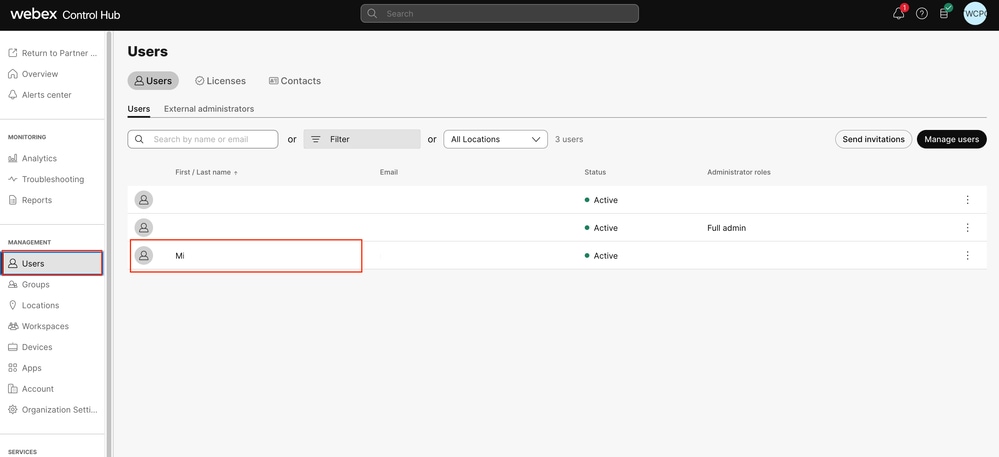 Seleccionar usuario
Seleccionar usuario
Paso 3. Haga clic en el usuario, vaya a Llamando y haga clic en Buzón de voz.
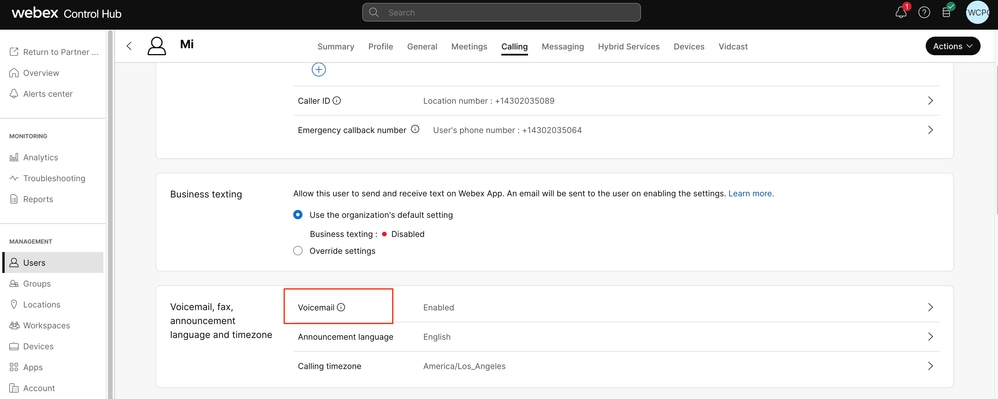 Buzón de voz
Buzón de voz
Paso 4. Desplácese hasta la parte inferior de la página, donde dice Fax Messaging.
 Mensajería de fax
Mensajería de fax
Paso 5. Active o desactive la barra para habilitar Recibir mensajes de fax.
 activar alternancia
activar alternancia
Paso 6. Introduzca el número de teléfono en el que desea recibir mensajes de fax y, a continuación, haga clic en Guardar.
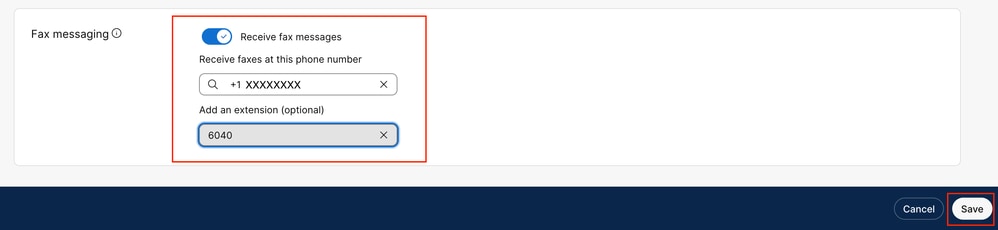 Establecer número
Establecer número
Recuperar la mensajería de fax
Vía correo electrónico
Paso 1. Inicie sesión en Control Hub.
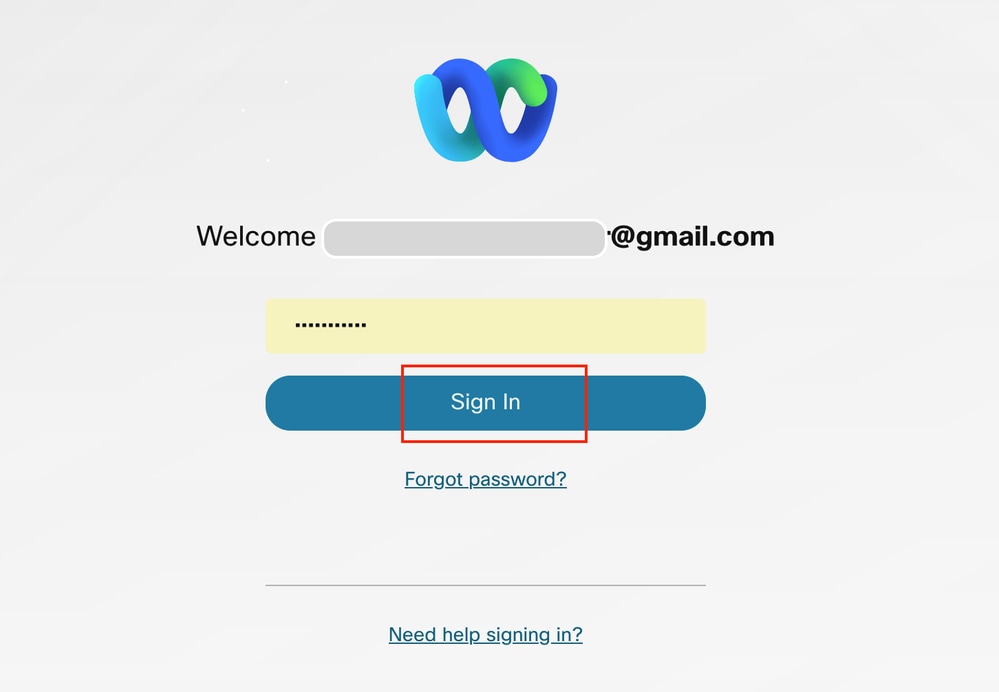 Inicio de sesión de Control Hub
Inicio de sesión de Control Hub
Paso 2. Haga clic en Users y busque el usuario que desea habilitar para recibir faxes.
 Seleccionar usuario
Seleccionar usuario
Paso 3. Haga clic en el usuario, vaya a Llamando y haga clic en Buzón de voz.
 Buzón de voz
Buzón de voz
Paso 4. Vaya a Configuración adicional
 Copia de carbono
Copia de carbono
Paso 5. Marque Enviar por correo electrónico una copia del mensaje de correo de voz y establezca el correo electrónico donde recibirá los faxes, luego haga clic en Guardar
 copia de correo electrónico
copia de correo electrónico
A través del portal de usuarios
Paso 1. Inicie sesión en el portal de usuarios (con la cuenta de usuario).
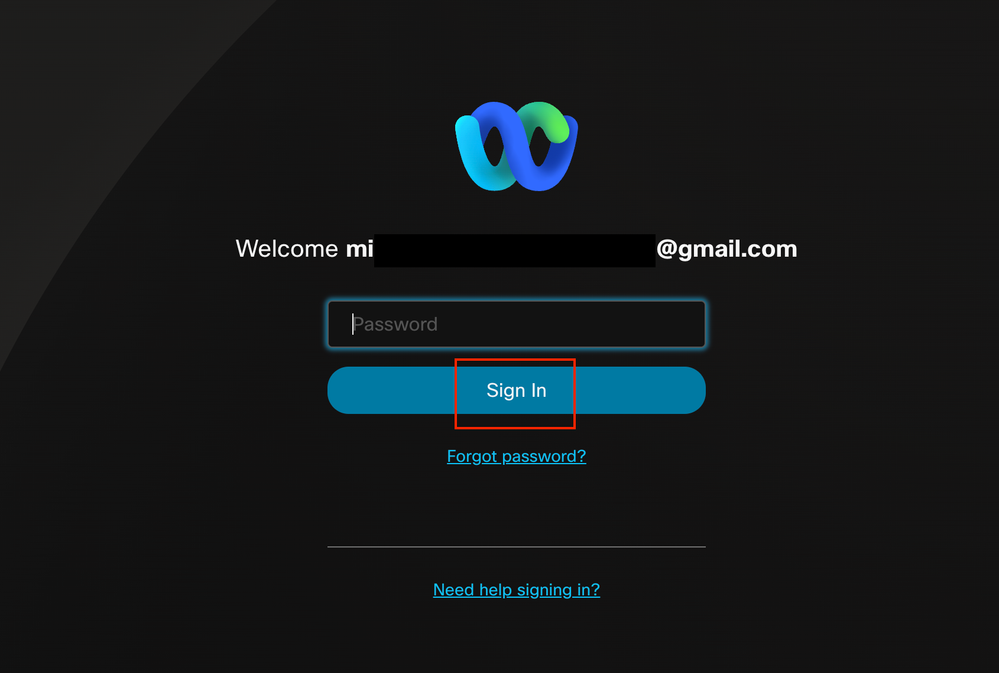 inicio de sesión en el portal de usuarios
inicio de sesión en el portal de usuarios
Paso 2. Vaya a Llamadas Webex.
 portal de usuarios
portal de usuarios
Paso 3. Haga clic en Buzón de voz.
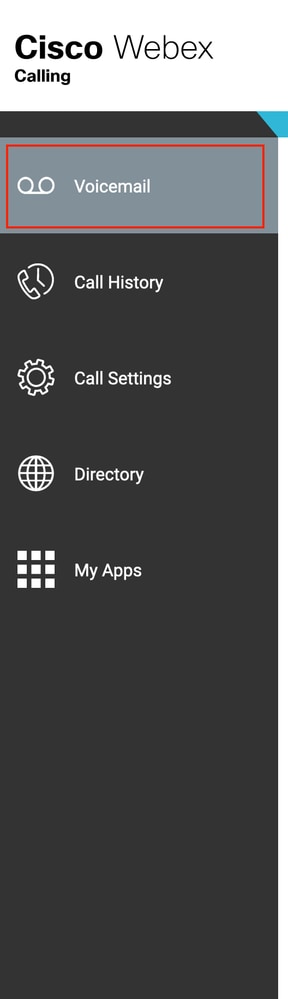
Paso 4. Busque el fax que desea recuperar.

Paso 5. Haga clic en Descargar.
 Descargar imagen
Descargar imagen

Nota: el contenido del fax debe estar en formato de imagen .tiff.
Información Relacionada


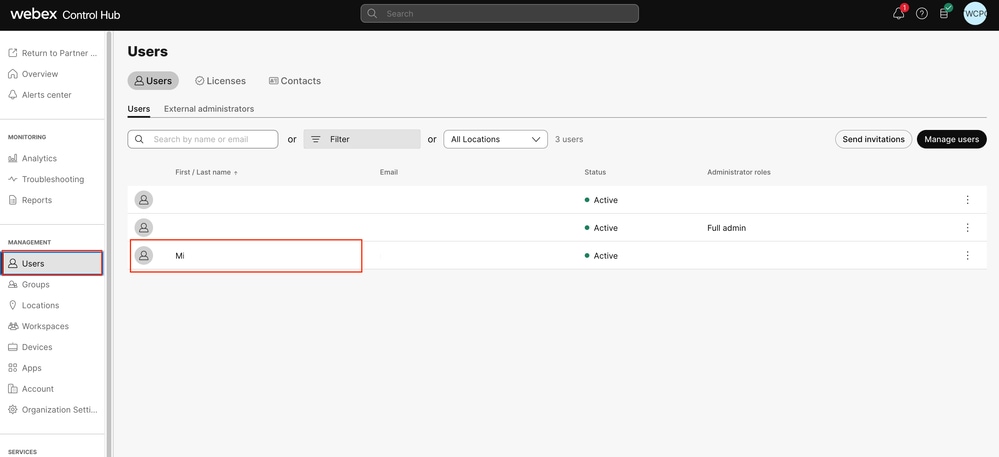
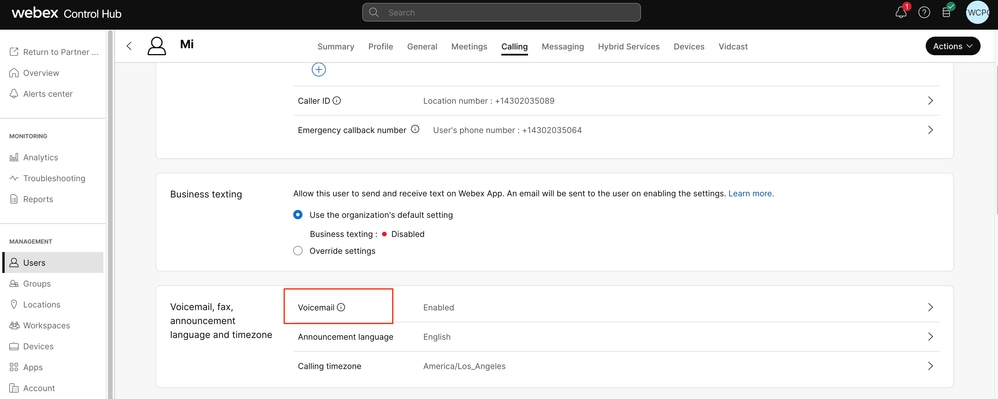


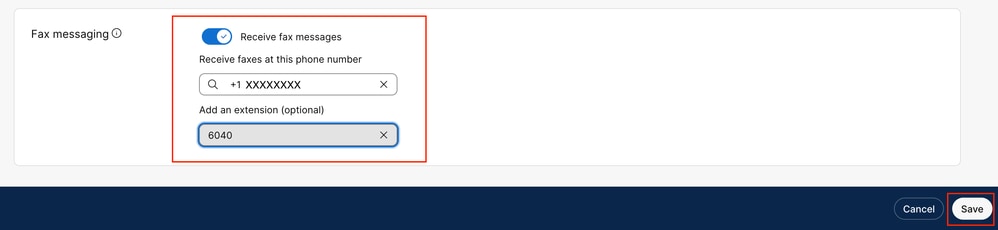
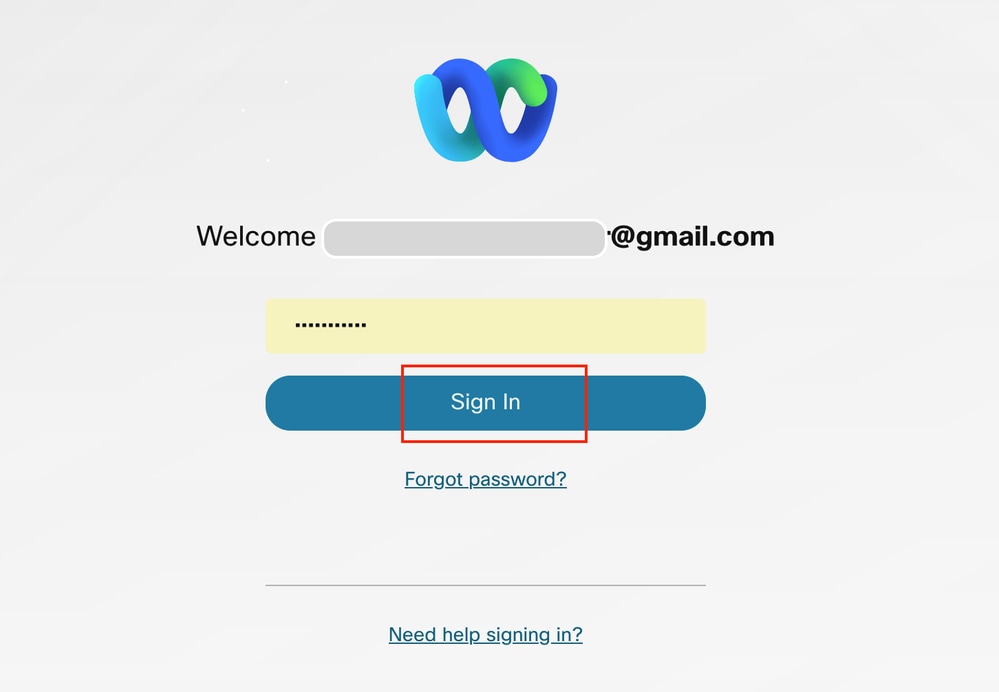




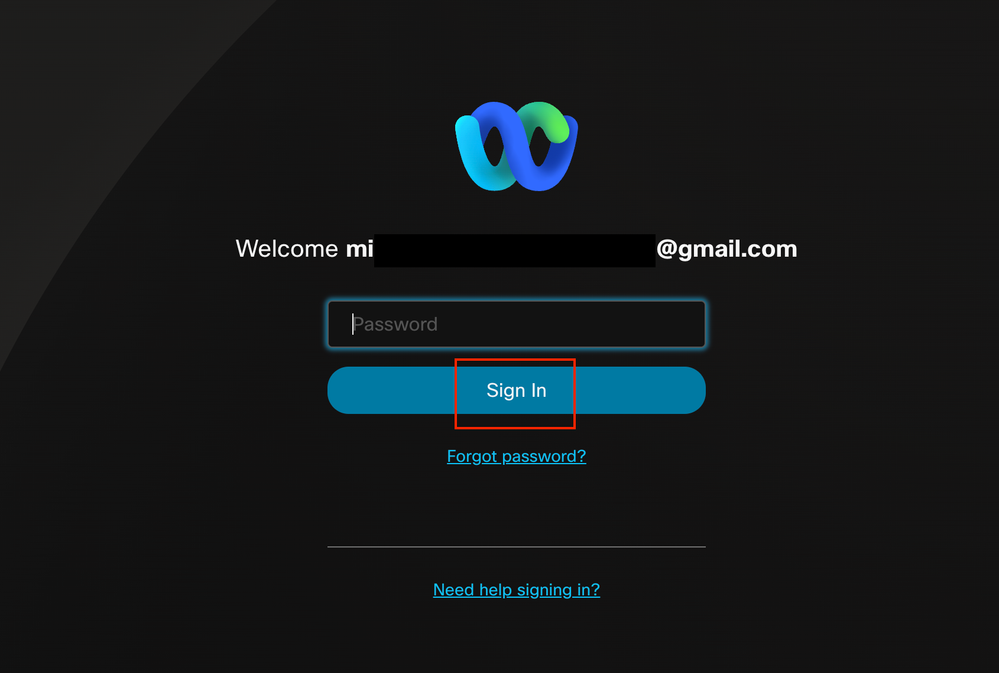

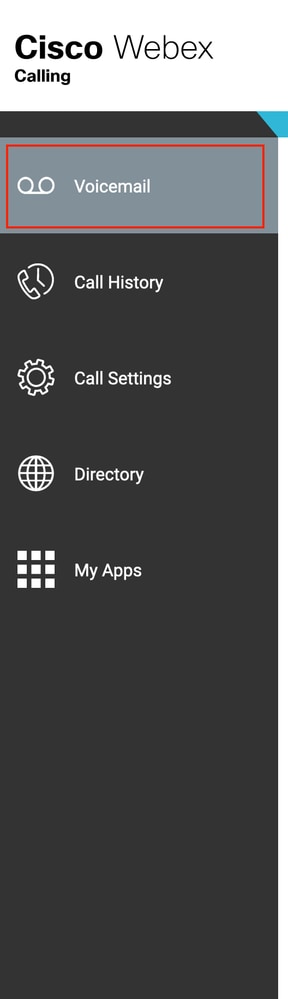



 Comentarios
Comentarios